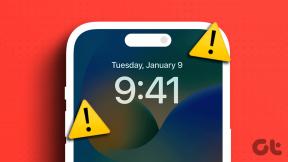Co to jest zarezerwowana pamięć masowa w systemie Windows 10 i czy należy ją wyłączyć?
Różne / / November 29, 2021
Dość interesującym dodatkiem w systemie Windows 10 w wersji 1903 jest zarezerwowana pamięć masowa. Jak sama nazwa wskazuje, jest to pewna ilość pamięci zarezerwowanej przez system operacyjny na określony zestaw zadań. To rodzi kilka obaw, takich jak rodzaj zadań?

A co najważniejsze, czy możesz wyłączyć zarezerwowane miejsce? Czy jest to w ogóle możliwe? To może być zagadkowe jeśli jesteś schrupany do przechowywania lub po prostu nie lubisz, gdy system Windows 10 zajmuje miejsce na dysku bez Twojej zgody.
Zanurzmy się więc od razu i dowiedzmy się, czym jest zarezerwowane miejsce do przechowywania i czy warto poświęcić chwilę na wyłączenie go.
Jak to działa
Za każdym razem, gdy przeprowadzasz nową instalację systemu Windows 10 w wersji 1903, system operacyjny automatycznie przejmie kontrolę nad co najmniej 7 GB miejsca na dysku. Inaczej określana jako zarezerwowana pamięć masowa, będzie w pełni wliczana do całkowitej ilości pamięć masowa obecna na podstawowej partycji systemowej.
Jednak system Windows 10 nie wykona tej alokacji, jeśli po prostu aktualizujesz komputer z wcześniejszej wersji (1809 lub wcześniej), chociaż możesz aktywować rezerwę pamięci ręcznie, jeśli chcesz (szczegóły dalej poniżej).

Wskazówka: Aby sprawdzić dokładną wielkość rezerwy pamięci, wpisz „ustawienia pamięci” w menu Start, a następnie naciśnij Enter. Następnie kliknij Pokaż więcej kategorii, a następnie kliknij System i zarezerwowane.
Uzasadnienie zarezerwowanej pamięci masowej jest dość proste — umożliwia płynniejsze przeprowadzenie procedury podczas instalowania zarówno aktualizacji zbiorczych, jak i aktualizacji funkcji w przyszłości.
Na przykład, jeśli na urządzeniu zaczyna brakować miejsca, aktualizacje będą nadal pobierane i instalowane poprawnie, ponieważ mogą po prostu korzystać z zarezerwowanej pamięci. Innymi słowy, nie musisz się martwić o nieudane aktualizacje z powodu braku miejsca.
Również na Guiding Tech
Czy marnuje się 7 GB pamięci?
Ale czy zarezerwowane miejsce nie oznaczałoby, że 7 GB pamięci pozostaje niewykorzystane przez większość czasu? No nie bardzo. System Windows 10 użyje zarezerwowanej pamięci również do przechowywania plików tymczasowych.
A gdy dostępne będą nowe aktualizacje zbiorcze i funkcji, system Windows 10 automatycznie pozbądź się plików tymczasowych w ramach rezerwy magazynowej, aby utorować drogę do ich zainstalowania. Innym razem będzie użyj funkcji Storage Sense do zarządzania przestarzałymi plikami jako środek zapobiegający zapełnieniu zarezerwowanego miejsca.
Ale czy zarezerwowane miejsce nie oznaczałoby, że 7 GB pamięci pozostaje niewykorzystane przez większość czasu? No nie bardzo.
Krótko mówiąc, zarezerwowana pamięć jest nowym miejscem przechowywania plików tymczasowych tworzonych przez system operacyjny. A to oznacza, że wolne miejsce na partycji podstawowej nie będzie już wykorzystywane do tego celu.
Nadmierna zarezerwowana pamięć
Często można zauważyć, że zarezerwowane miejsce zajmuje miejsce na partycji podstawowej znacznie ponad 7 GB. Dzieje się tak, gdy masz włączonych wiele opcjonalnych funkcji lub zainstalowane dodatkowe języki. Zwiększenie rezerwy pamięci masowej pomaga w ten sposób utrzymać je, gdy nowsze aktualizacje trafią na Twój komputer w przyszłości.
Możesz zmniejszyć nadmierne zużycie pamięci, usuwając niepotrzebne opcjonalne funkcje i języki.
W menu Start wpisz zarządzać opcjonalnymi funkcjami w menu Start, aby usunąć opcjonalne funkcje, a następnie naciśnij klawisz Enter.

Na wyświetlonym ekranie Funkcje opcjonalne wybierz niechciane funkcje, które chcesz usunąć, a następnie kliknij Odinstaluj.
Wskazówka: Zawsze możesz ponownie zainstalować opcjonalne funkcje, klikając opcję Dodaj funkcję na tym samym ekranie.
Aby usunąć niechciane języki, wpisz ustawienia języka do menu Start, a następnie naciśnij klawisz Enter. Wybierz język, który chcesz usunąć, a następnie kliknij Usuń.

Wskazówka: Aby ponownie dodać język, użyj opcji Dodaj preferowany język na tym samym ekranie.
Również na Guiding Tech
Wyłączanie zarezerwowanej pamięci
Jeśli kończy Ci się miejsce na dane, możesz dość łatwo wyłączyć zarezerwowane miejsce, klikając: podkręcanie rejestru systemowego. Jednak zyski miejsca mogą być minimalne, ponieważ system Windows 10 zacznie wykorzystywać wolne miejsce do tworzenia plików tymczasowych z powodu braku rezerwy pamięci.
Oznacza to, że możesz nie zobaczyć pełnych 7 GB zwolnionego miejsca. Nowsze aktualizacje zbiorcze i funkcje mogą również nie zostać zainstalowane, jeśli nie masz wystarczającej ilości wolnego miejsca, aby się obejść. Miej to na uwadze, zanim przejdziesz dalej.
Krok 1: Naciśnij skrót Windows + R, aby otworzyć pole Uruchom. Następnie wpisz regedit. Następnie kliknij OK, aby otworzyć Edytor rejestru.

Krok 2: Skopiuj i wklej następującą ścieżkę w pasku adresu u góry okna:
HKEY_LOCAL_MACHINE\SOFTWARE\Microsoft\Windows\CurrentVersion\ReserveManager

Następnie naciśnij klawisz Enter, a następnie upewnij się, że folder oznaczony ReserveManager jest zaznaczony w okienku po lewej stronie.
Krok 3: Kliknij dwukrotnie klucz rejestru oznaczony jako ShippedWithReserves po prawej stronie okna Edytora rejestru. W wyskakującym okienku wpisz wartość 0, a następnie kliknij OK.

Zrestartuj swój komputer. Windows 10 wprowadzi odpowiednie zmiany podczas procedury ponownego uruchamiania. Nie zobaczysz już sekcji Zarezerwowane miejsce w sekcji System i zarezerwowane w Ustawieniach pamięci.
Włączanie zarezerwowanego magazynu
Jeśli zaktualizowałeś z poprzedniej kompilacji, nie zobaczysz zarezerwowanej pamięci na liście w okienku Ustawienia pamięci. Możesz jednak włączyć tę funkcję, ale system Windows 10 nie dokona pełnej rezerwacji 7 GB do następnej dużej aktualizacji funkcji. To samo dotyczy sytuacji, gdy wyłączyłeś zarezerwowane miejsce i chcesz je ponownie włączyć.
Notatka: Poniższe kroki zakładają, że zaktualizowałeś system Windows 10 z poprzedniej kompilacji, co prawdopodobnie oznacza, że musisz utworzyć odpowiedni klucz rejestru od podstaw, aby włączyć zarezerwowane miejsce. Jeśli chcesz tylko ponownie włączyć zarezerwowaną pamięć masową po jej wcześniejszym wyłączeniu, pomiń kroki 3 i 4.
Krok 1: Naciśnij skrót Windows + R, aby otworzyć pole Uruchom. Rodzaj regedit a następnie kliknij OK, aby otworzyć Edytor rejestru.

Krok 2: Skopiuj i wklej następującą ścieżkę w pasku adresu u góry okna:
HKEY_LOCAL_MACHINE\SOFTWARE\Microsoft\Windows\CurrentVersion\ReserveManager

Naciśnij klawisz Enter, a następnie upewnij się, że folder oznaczony ReserveManager jest zaznaczony w okienku po lewej stronie.
Krok 3: Kliknij prawym przyciskiem myszy pusty obszar po prawej stronie okna Edytora rejestru. Wskaż opcję Nowy, a następnie wybierz wartość DWORD (32-bitowa).

Krok 4: Nazwij nowo utworzony klucz rejestru jako Wysłano z rezerwami.

Krok 5: Kliknij dwukrotnie nowo utworzony klucz ShippedWithReserves. Ustaw wartość 1, a następnie kliknij OK.

Zrestartuj swój komputer. Chociaż zarezerwowane miejsce jest teraz aktywne, wynikowa rezerwacja miejsca nie będzie widoczna do następnej dużej aktualizacji funkcji.
Również na Guiding Tech
Naprawdę nie ma znaczenia
Zarezerwowane miejsce w systemie Windows 10 jest w rzeczywistości dobrze przemyślaną implementacją, zwłaszcza że aktualizacje mogą teraz odbywać się bez żadnych problemów z pamięcią, aby zepsuć wszystko. Jednakże, komputery stacjonarne z dyskami SSD które mają mniej miejsca na start, mogą szczególnie ucierpieć z powodu dodatkowej przestrzeni dyskowej przydzielanej przez system operacyjny.
Ale biorąc pod uwagę, że system Windows 10 nie zmarnuje zarezerwowanego miejsca, naprawdę nie jest tak jasne, czy potencjalnie zwolnisz znaczną ilość miejsca, wyłączając go. Więc jeśli naprawdę nie szukasz jakiegoś miejsca do przechowywania, naprawdę nie ma powodu, aby go wyłączyć.
Dalej w górę: Windows Sandbox to kolejna interesująca implementacja, która została wydana w ramach aktualizacji z maja 1903 roku. Jeśli okaże się, że go brakuje, oto jak go włączyć.